Инсталиране Mac OS X на компютър

- 2058
- 292
- Ms. Jimmie Douglas
Случи се така, че по -голямата част от компютрите в света инсталираха операционната система Windows, но тази ситуация не се получи, тъй като няма по -достойни конкуренти, но поради определени функции. Прозорците на конкурентите са и много сериозни. Много потребители се оплакват от не винаги стабилната и правилна работа на системата от Microsoft. Разбира се, подобни проблеми са резултат от една от основните характеристики на продукта от Microsoft, а именно откритост. Този проблем до голяма степен беше решен от Apple, използвайки тяхната операционна система, която се нарича Mac OS X. Операционната система от разработчиците на Cupertino в много аспекти надминава по -популярния си конкурент, който несъмнено привлича все повече и повече нови потребители. В тази статия ще разгледаме подробно как да инсталирате Mac OS X на компютър или лаптоп. Нека го разберем. Отивам!

Инсталирането на Mac OS X на компютър е много просто
Първото нещо, което трябва да се разбере, преди да инсталирате OS X, е да поставите тази система на лаптопи с процесори Intel, тъй като системата няма съвместимост с производителя на AMD. По принцип можете да инсталирате, но той ще бъде изпълнен с цяла купчина различни проблеми.
Следващото нещо, от което се нуждаете, е чисто флаш устройство за поне 8 гигабайта и всъщност самата операционна система Mac OS. Можете да го изтеглите на всеки торент тракер. Не се препоръчва да изтегляте нищо от подозрителни сайтове, тъй като това може да доведе до заразяване на вашия компютър със злонамерен софтуер. Намерете файл със система за инсталиране на USB носител и го изтеглете. След като изтеглите файла, трябва да монтирате изображението на диска. За да напишете изображение на USB флаш устройство, можете да използвате помощната програма Redimage, която може да бъде намерена и изтеглена в интернет без проблеми. Flash устройството трябва да се зарежда без неуспех, в противен случай няма да успеете.
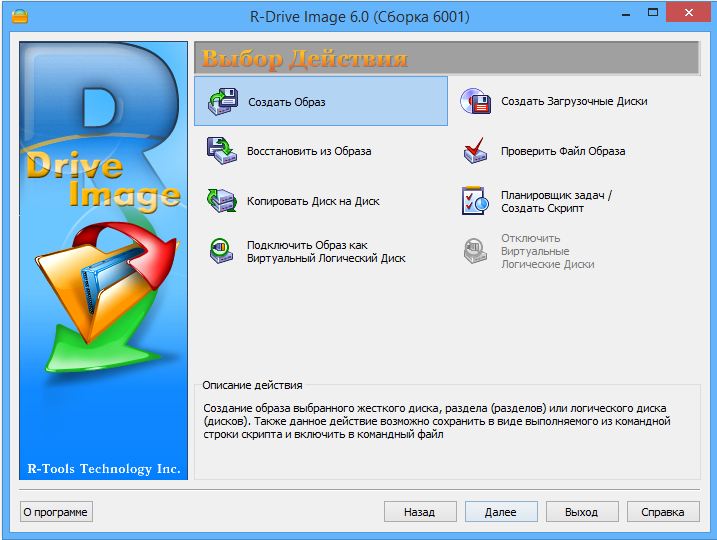
R-Drive изображение
Отваряйки основния прозорец на програмата R DriveMage, щракнете върху бутона "Restorefromanimage". След това посочете пътя към файла с разширението “.ДЪГА ". След това изберете USB устройството, което искате да напишете изображението, като го форматирате преди това във файловата система FAT32, и започнете да записвате. Можете да използвате програмата Unibeast. С неговата помощ е много лесно и лесно да се създаде стартиращо флаш устройство за OS X. Това се прави по следния начин. Отворете дисковата програма и посочете устройството си отляво. Отидете в раздела „Диск. Посочете първия раздел. Кликнете върху бутона "Параметри" и маркирайте елемента "Основен LOOR POST". Задайте името "USB" и задайте формата "Mac OS X Extnded (Journal)". Сега стартирайте Unibeast и отидете до прозореца "Destanationselect", като преди това щракнете няколко пъти по бутона "Продължи" и се съгласявате с политиката на използване. На този етап трябва да изберете вашия USB устройство. Освен това, на сцената "инсталация" се уверете, че линията "Macappyosemite 10.10 "маркирано. Въведете паролата и стартирайте инсталацията. След това всичко е направено по едно и също и за двата начина. Изберете този, който харесвате.
Накрая затворете полезността и рестартирайте компютъра. По време на товара натиснете клавиша F12 или изтрийте клавиатурата, за да отидете на BIOS (зависи от производителя на вашия лаптоп или компютър, изяснете как да отидете на BIOS на конкретен компютър в интернет). След това задайте флаш устройството най -висок приоритет на зареждането.
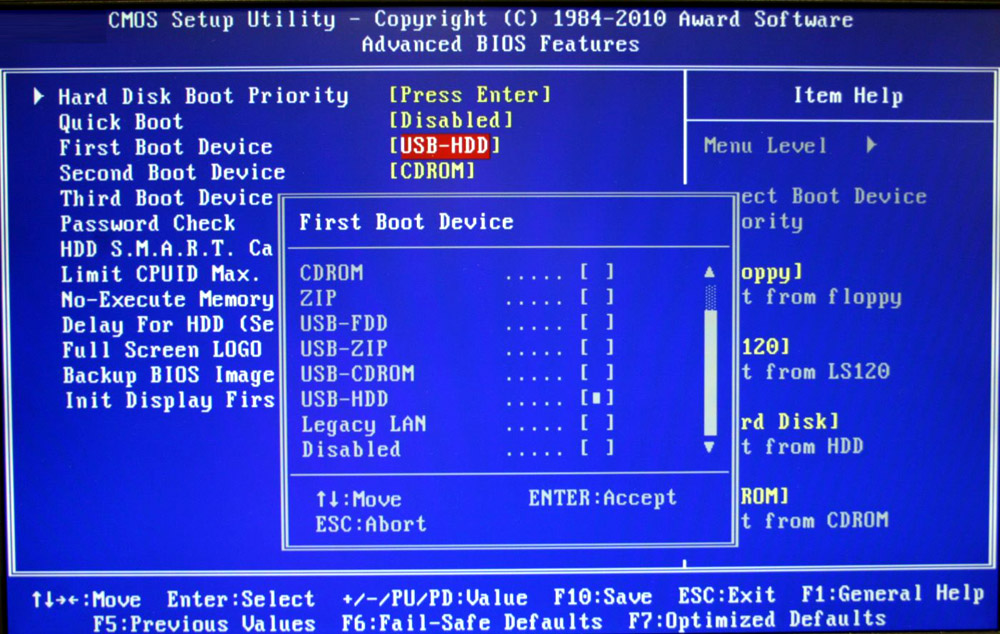
Инсталиране на зареждане от флаш устройство
След това компютърът ще започне да се зарежда директно от вашия USB устройство. Когато редът "зареждане:" Въведете командата в него:
-v GraphicsEnable = NO
Това се прави, за да може да проследява грешки, които могат да възникнат по време на процеса на инсталиране. Така че, можете да въведете името на конкретна грешка в интернет и веднага да разберете как да го поправите. Ако всичко върви добре, доста скоро ще видите бял екран с индикатор за зареждане. След зареждане изберете секцията "Помощна" на горния панел и след това елементът "Диско помощ ...". Тук ще е необходимо да изберете дисков раздел, който искате да инсталирате Mac OS X. Отидете в раздела "Гледайте". В секцията "Формат" изберете "Mac OS Extended (Journal)" и щракнете върху бутона "Гледайте". Всичко се случва буквално моментално, така че можете незабавно да преминете към следващата стъпка.
В прозореца, който се отваря, изберете диска, от който току -що сте изтрили данните и щракнете върху бутона "Продължи" в долната част. Целият процес на инсталиране на операционната система Mac OS X отнема средно около 20 минути. Всичко зависи от това колко мощен имате компютър или лаптоп. След като отново трябва да повторите предишните стъпки, а именно презаредете компютъра, отворете BIOS и изпълнете същата команда в „Boot:„ Line ““ "". Само с разликата, че сега ще е необходимо да се зарежда от флаш устройството, но от твърдия диск. Не пропускайте този момент, за да не се обърквате и да се зареждате нормално. След това ще стигнете до работния плот на лаптопа вече под контрола на Mac OS X.
Сега можете да стартирате програмата за многобест, за да изберете и качите всички правилни драйвери за вашия компютър. След като сте направили това, щракнете върху бутона за изграждане и след „Инсталиране“.
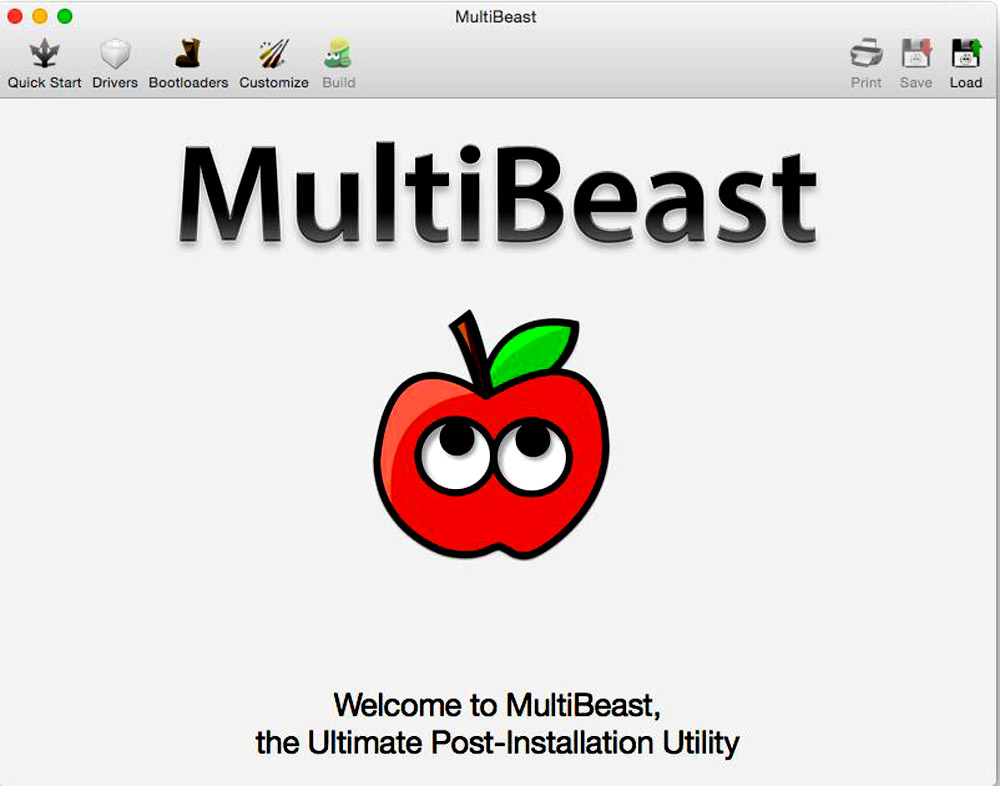
Програма за мултибест
Готов. Mac OS X е инсталиран на вашия компютър или лаптоп и е готов за използване.
Както можете да видите, процесът на инсталиране на тази ОС не е по -сложен от инсталирането на Windows. Разбира се, не всички потребители ще успеят да направят правилната инсталация за първи път. Практиката не боли тук. Възможността за преинсталиране на операционните системи ще бъде полезна повече от веднъж в живота. Напишете в коментарите дали тази статия е била полезна за вас, споделете с други потребители свой собствен опит в инсталирането на Mac OS и задайте всякакви въпроси, които представляват интерес към разгледаната тема.
- « Решаване на проблеми с работата на слушалките
- Какво да направите, ако лаптоп дискоторът не се отваря »

